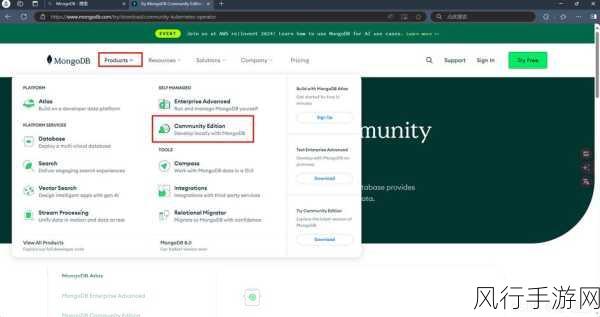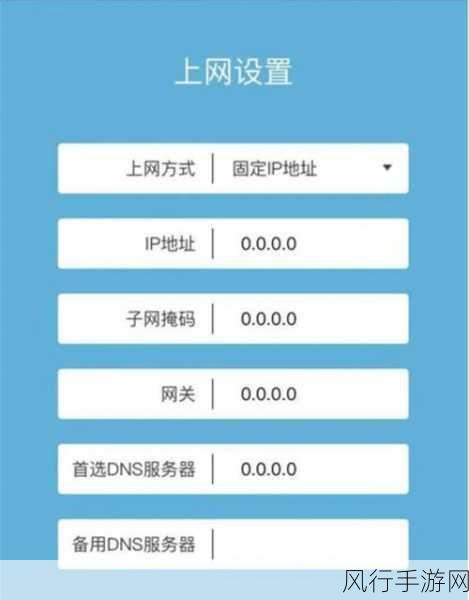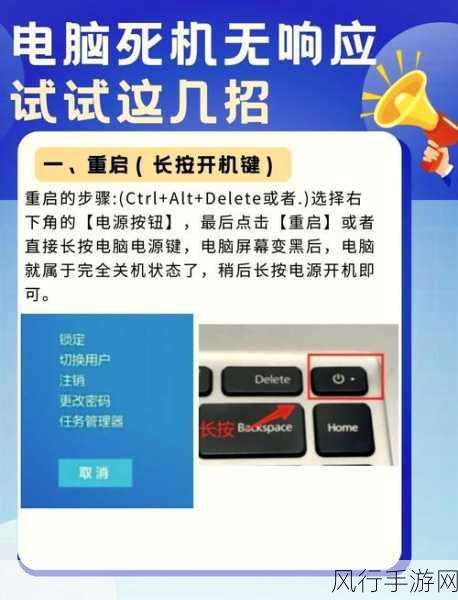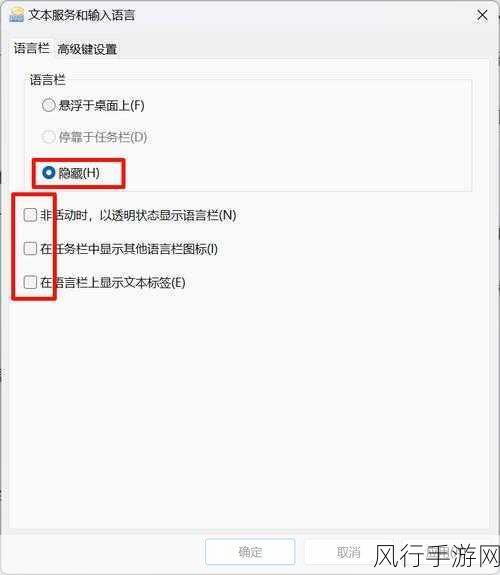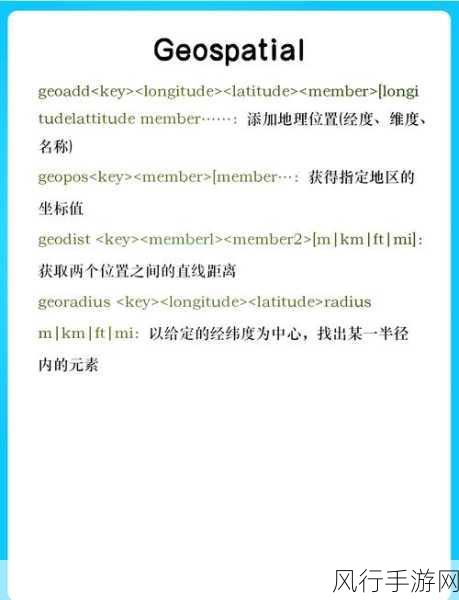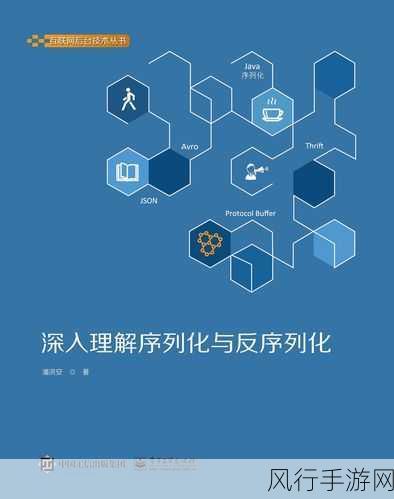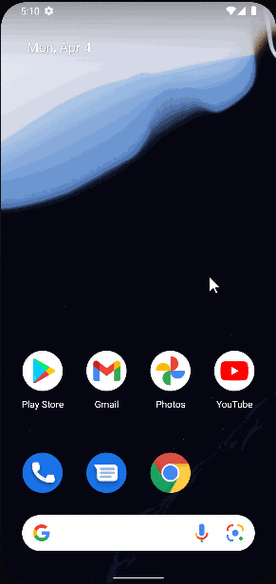Win10 电脑启动慢,这是很多用户都曾遭遇过的烦恼,每次开机都要等待漫长的时间,不仅影响心情,还降低了工作效率,别担心,下面我将为您详细介绍一些有效的解决方法,帮助您的电脑重新焕发活力,实现快速启动。
造成 Win10 电脑启动慢的原因多种多样,过多的开机自启动程序是一个常见的“罪魁祸首”,许多软件在安装时默认设置为开机自启动,这些程序会在电脑开机时同时加载,从而拖慢了启动速度,我们需要对开机自启动程序进行管理和优化。
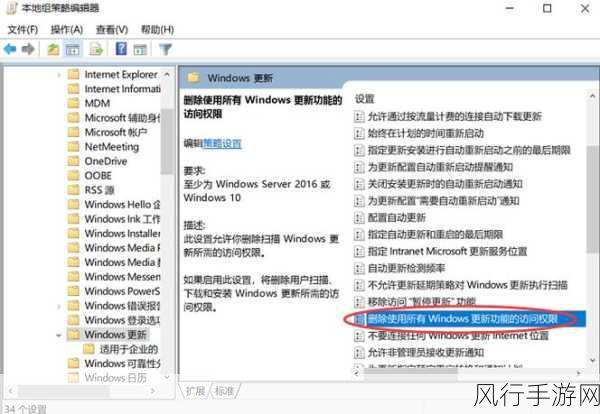
要优化开机自启动程序,可以按下“Ctrl + Shift + Esc”组合键打开任务管理器,切换到“启动”选项卡,在这里您可以看到所有开机自启动的程序列表,对于那些您不需要开机立即启动的程序,右键点击并选择“禁用”即可。
系统垃圾文件的堆积也是导致电脑启动慢的重要因素之一,长时间使用电脑会产生大量的临时文件、缓存文件等垃圾文件,这些文件占据了硬盘空间,并且会影响系统的读取速度,定期清理系统垃圾文件是保持电脑良好性能的必要操作。
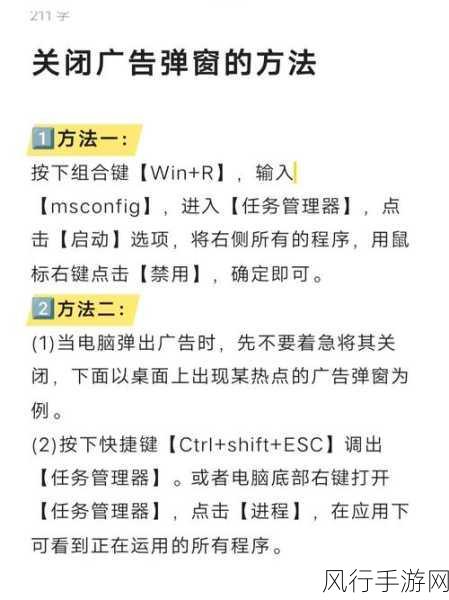
您可以使用 Windows 系统自带的磁盘清理工具来清理垃圾文件,打开“此电脑”,右键点击需要清理的磁盘,选择“属性”,在“常规”选项卡中点击“磁盘清理”,系统会自动扫描并列出可以清理的文件类型,选择您想要清理的文件,然后点击“确定”即可。
电脑的硬件配置也会对启动速度产生影响,如果您的电脑内存较小或者硬盘读写速度较慢,那么升级硬件可能是一个有效的解决办法,增加内存条可以提高电脑的运行速度,更换为固态硬盘则能大幅提升系统的读写性能,从而缩短启动时间。
还有一个容易被忽视的问题是系统更新,新的系统更新可能会导致一些兼容性问题或者性能下降,如果您发现电脑在某次系统更新后启动变慢,可以尝试回滚到之前的稳定版本。
要解决 Win10 电脑启动慢的问题,需要综合考虑多个方面,并采取相应的措施,通过优化开机自启动程序、清理系统垃圾文件、升级硬件以及合理处理系统更新等方法,相信您的电脑一定能够实现快速启动,为您的工作和生活带来更多的便利和效率,让我们告别漫长的等待,享受快速启动的畅快体验!